下圖模型是通過(guò)帶有拔模角的拉伸命令創(chuàng)建的。該實(shí)體模型的形狀是我們焊接件所需的形狀。
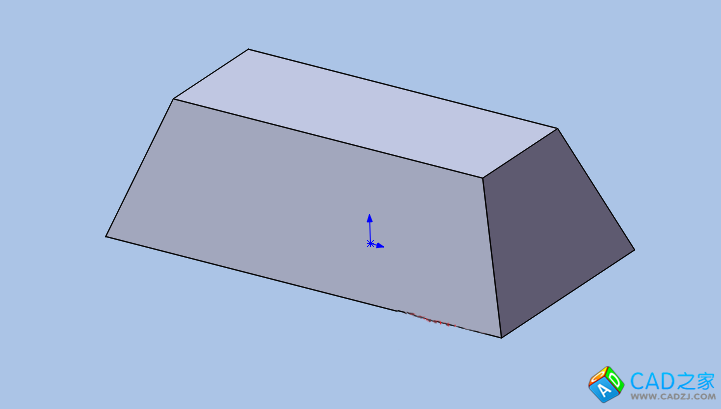
將邊轉(zhuǎn)換為3D草繪
我們已經(jīng)創(chuàng)建了實(shí)體模型,點(diǎn)擊3D草圖,選擇【轉(zhuǎn)換實(shí)體引用】按鈕,然后選擇實(shí)體模型的所有邊將其轉(zhuǎn)換為 3D草繪。
更快的選擇邊的方法
如果我們一個(gè)一個(gè)的選擇邊,對(duì)于邊的個(gè)數(shù)比較多的情況下并不是一個(gè)明智的方法。實(shí)際上我們有更快的選擇邊的方法。一旦我們進(jìn)入3D草繪,選擇一個(gè)邊,然后按住Ctrl+A,我們就可以選擇模型的所有邊了。這樣我們就可以更快的將邊轉(zhuǎn)換成3D曲線了。
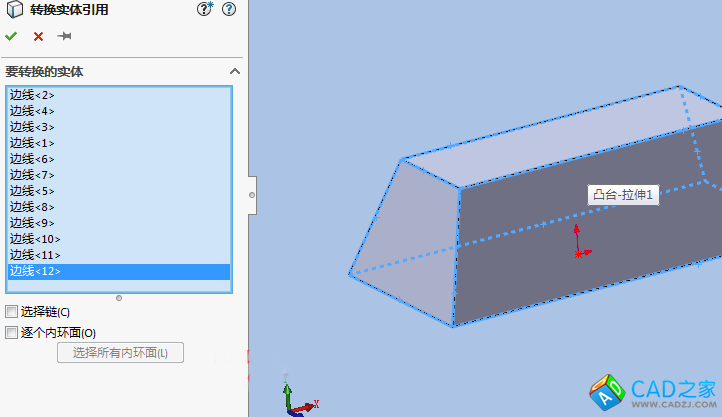
隱藏參照的實(shí)體模型
一旦3D草圖創(chuàng)建完成,我們就可以將將實(shí)體模型進(jìn)行隱藏。現(xiàn)在我們就可以進(jìn)行焊接件的建模。
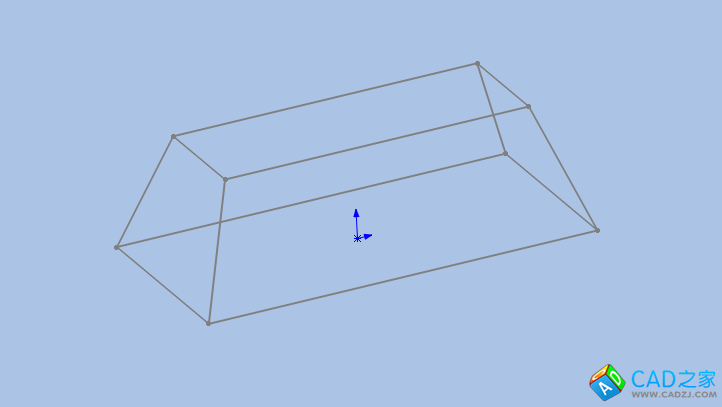
模型的完成
使用3D實(shí)體模型作為幾何參照可以使我們改變?cè)O(shè)計(jì)變得更加簡(jiǎn)單,我們只要改變參照幾何的尺寸,焊接件的尺寸也會(huì)跟著變化。
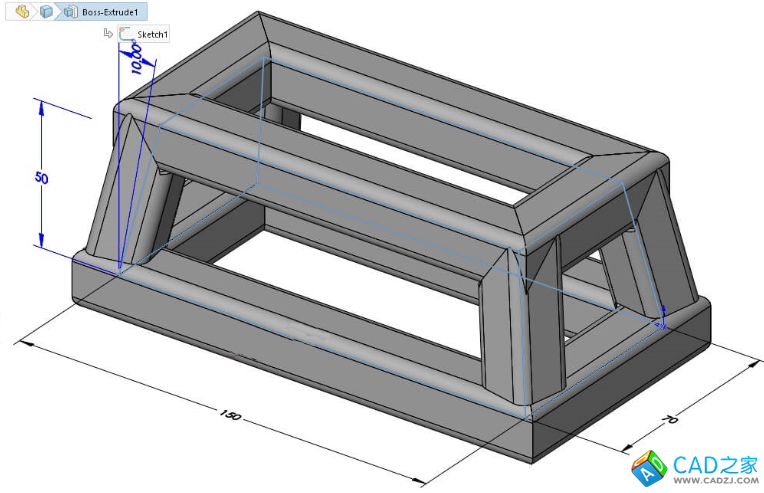
相關(guān)文章
- 2021-08-11中文版3ds Max 2010+VRay從入門(mén)到精通 點(diǎn)智文化PDF下
- 2021-08-11中文版3ds Max 2010完全學(xué)習(xí)手冊(cè) 段海朋等PDF下載
- 2021-08-11中文版3ds Max 2012完全自學(xué)教程 瞿穎健PDF下載
- 2021-08-01Mastering AutoCAD Civil 3D 2010PDF下載
- 2021-07-30AutoCAD 中文版3D繪圖實(shí)務(wù)PDF下載
- 2021-07-13AutoCAD 3dsMax工程制圖、室內(nèi)外表現(xiàn)及建筑動(dòng)畫(huà)完全教
- 2021-07-11超級(jí)提速:3ds Max/VRay小空間效果圖專業(yè)表現(xiàn)技法 紀(jì)元?jiǎng)?chuàng)
- 2021-06-22AutoCAD+3ds Max+Photoshop建筑設(shè)計(jì)從新手到高手PDF下
- 2021-06-22AutoCAD+3ds Max+Photoshop中文版建筑設(shè)計(jì)從入門(mén)到精
- 2021-06-22AutoCAD+3ds Max+VRay+Photoshop室內(nèi)外效果圖設(shè)計(jì)手冊(cè)